Sitemize üye olarak beğendiğiniz içerikleri favorilerinize ekleyebilir, kendi ürettiğiniz ya da internet üzerinde beğendiğiniz içerikleri sitemizin ziyaretçilerine içerik gönder seçeneği ile sunabilirsiniz.
Zaten bir üyeliğiniz mevcut mu ? Giriş yapın
Sitemize üye olarak beğendiğiniz içerikleri favorilerinize ekleyebilir, kendi ürettiğiniz ya da internet üzerinde beğendiğiniz içerikleri sitemizin ziyaretçilerine içerik gönder seçeneği ile sunabilirsiniz.
Üyelerimize Özel Tüm Opsiyonlardan Kayıt Olarak Faydalanabilirsiniz

Sıradaki içerik:
Windows 11 İndirme Ve Boot USB Yapma Rehberi
Windows 11’de Varsayılan Tarayıcı Nasıl Değiştirilir?

Microsoft’un Windows 11 için sunduğu varsayılan uygulama ayarları, kullanıcıların sistemlerini daha özelleştirebilir bir hale getiriyor. Varsayılan tarayıcı değiştirme süreci de bu yeni düzenlemelerin bir parçası. Windows 10’a göre daha fazla kontrol sağlayan bu yeni arayüz ile hangi dosya türlerinin ve bağlantı protokollerinin hangi uygulamalarla açılacağını belirlemek daha kolay. Aşağıda, Windows 11’de varsayılan tarayıcınızı değiştirmek için detaylı bir rehber bulacaksınız.
İçindekiler
ToggleAdım Adım Windows 11’de Varsayılan Tarayıcı Değiştirme
Windows 11’de tarayıcı ayarlarınızı güncellemek oldukça basit. Tercih ettiğiniz tarayıcıyı (örneğin Google Chrome veya Mozilla Firefox) varsayılan olarak ayarlamak için şu adımları izleyin:

- Ayarlar Menüsünü Açın
Başlat menüsüne giderek veya Windows tuşu + I kısayolunu kullanarak Ayarlar menüsüne ulaşın. - Uygulamalar Seçeneğine Tıklayın
Sol taraftaki menüden Uygulamalar sekmesine gidin. Burada, yüklü tüm uygulamalarınıza dair ayarları bulabilirsiniz. - Varsayılan Uygulamalar Menüsüne Girin
Varsayılan Uygulamalar başlığına tıklayın. Bu bölümde, varsayılan uygulamaları belirleyebilir ve dosya türleri için hangi uygulamanın kullanılacağını seçebilirsiniz. - Varsayılan Tarayıcıyı Seçin
Listede, Google Chrome veya Mozilla Firefox gibi varsayılan olarak belirlemek istediğiniz tarayıcıyı bulun ve tıklayın. - HTTP ve HTTPS Protokollerini Güncelleyin
Tarayıcınızın desteklediği dosya türleri ve bağlantı protokollerini göreceksiniz. HTTP ve HTTPS protokollerini bulun ve her birini tıklayarak varsayılan olarak hangi tarayıcıyla açılacağını seçin. Bu durumda, Microsoft Edge yerine tercih ettiğiniz tarayıcıyı seçebilirsiniz.
Windows 11’de Varsayılan Tarayıcıyı Değiştirmenin Faydaları
Windows 11’de varsayılan tarayıcıyı değiştirerek, internet kullanımınızı daha hızlı ve güvenli hale getirebilirsiniz. Kullanıcıların sıkça tercih ettiği Google Chrome, Mozilla Firefox ve diğer tarayıcıların sunduğu özelliklerden tam olarak faydalanmak mümkün. Özellikle sık ziyaret edilen sitelere hızlı erişim ve gelişmiş eklenti desteği gibi avantajlar, tarayıcı tercihini daha da önemli kılıyor.
Varsayılan Uygulamalarla Sadece Tarayıcı Değil, Tüm Sistem Deneyiminizi Özelleştirin
Windows 11’in bu esnek ayar yapısı, yalnızca tarayıcılar için değil, diğer tüm uygulamalar için de geçerli. PDF dosyaları, fotoğraf görüntüleyicileri, müzik oynatıcıları gibi uygulamalar da varsayılan olarak ayarlanabilir. Bu sayede kullanıcılar, sistem deneyimlerini tamamen kişisel tercihlerine göre optimize edebilirler.
Windows 11’de Tarayıcı Tercihlerinizi Kolayca Güncelleyin
Varsayılan tarayıcı ayarlarını değiştirme, Windows 11 kullanıcılarının internete daha rahat erişim sağlamalarını ve tercih ettikleri tarayıcı özelliklerini daha iyi kullanmalarını sağlar. Bu rehberde anlatıldığı gibi, adımları izleyerek dakikalar içinde sistemdeki tarayıcı tercihlerinizi kolayca güncelleyebilirsiniz.
Kaynak: Microsoft
- Site İçi Yorumlar









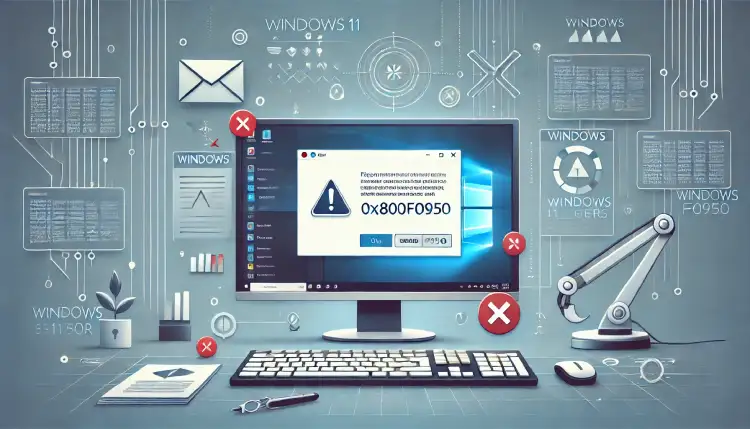










Yorum Yaz